Майнкрафт Java Edition – это одна из самых популярных игр в мире, которая позволяет игрокам строить, исследовать и взаимодействовать в виртуальном мире. Одной из больших преимуществ этой игры является возможность установки модификаций, или модов, которые добавляют новые функции, контент и улучшения в игру. Если вы хотите установить мод в Майнкрафт Java Edition, но не знаете, с чего начать, вам поможет эта подробная инструкция.
Шаг 1: Подготовка
Перед тем, как начать устанавливать моды, необходимо убедиться, что у вас установлена последняя версия Майнкрафта Java Edition и у вас есть доступ к интернету. Также вам потребуется скачать и установить специальный инструмент под названием Minecraft Forge. Forge – это популярный мод-ло
С чего начать установку мода в Майнкрафт Java Edition
Прежде всего, вам понадобится скачать и установить программу-моддер, такую как Forge или Fabric. Эти инструменты позволят вам эффективно управлять модами и легко добавлять их в игру.
После того как вы установили моддер, найдите желаемый мод на одном из множества сайтов, посвященных Майнкрафту. Убедитесь, что скачиваете мод, совместимый с вашей версией игры.
Скачайте мод в виде .jar файла и поместите его в папку "mods" в папке установки Майнкрафта. Обычно путь к папке установки выглядит следующим образом: C:\Users\ВашеИмяПользователя\AppData\Roaming\.minecraft\mods.
После завершения этих шагов, запустите игру в Майнкрафте Java Edition. Если всё сделано правильно, вы должны увидеть новые модификации и варианты игры.
Помните, что установка модов может изменить игровой процесс и требовать дополнительных ресурсов от вашего компьютера. Будьте внимательны и следуйте инструкциям на сайтах, чтобы избежать проблем с установкой модов и совместимостью с другими модификациями.
Выбор модификации и проверка ее совместимости с версией игры
Перед тем, как установить модификацию в Minecraft Java Edition, очень важно правильно выбрать подходящую модификацию и убедиться в ее совместимости с версией игры, которую вы используете.
Первым шагом в выборе модификации является определение того, какие функции или изменения вы хотите добавить в игру. Необходимо определиться с тем, хотите ли вы добавить новые предметы, блоки, мобы, или внести изменения в геймплей или графику игры.
Далее, вы должны посмотреть на версию игры, которую вы хотите модифицировать. Убедитесь, что модификация совместима с этой версией Minecraft Java Edition. Обычно это указывается в описании модификации или в ее требованиях.
Если вы нашли подходящую модификацию, убедитесь, что вы загрузите файлы мода с надежного источника, такого как официальный сайт разработчика модификации или популярные моддинг-форумы.
Также, перед установкой модификации рекомендуется прочитать комментарии и отзывы других игроков, которые уже установили эту модификацию. Это может помочь вам понять, насколько надежна и качественна модификация, и если она работает без проблем с выбранной вами версией игры.
Помните, что установка модификаций может повлиять на производительность игры. Особенно сложные модификации, требующие больше ресурсов, могут вызывать лаги или проблемы совместимости с другими модификациями. Поэтому, если у вас уже установлены другие моды, будьте внимательны при выборе новых модификаций.
В общем, выбор подходящей модификации и проверка ее совместимости с версией игры - это важные шаги, которые обеспечат успешную установку и работу мода в Minecraft Java Edition.
Загрузка и установка необходимых инструментов
Прежде чем начать процесс установки мода в Майнкрафт Java Edition, вам понадобятся несколько инструментов:
Java Development Kit (JDK): Перед установкой мода убедитесь, что на вашем компьютере установлена последняя версия JDK. Вы можете загрузить ее с официального сайта Oracle.
Модифицированная версия Minecraft: Поскольку установка мода требует изменения игровых файлов, вам понадобится модифицированная версия Minecraft. Рекомендуется использовать популярные модифицированные клиенты, такие как Forge или Fabric. Загрузите соответствующий клиент с официального сайта разработчика.
Модификации: Наконец, вам понадобятся сами модификации, которые вы хотите установить в Minecraft. Обычно они поставляются в виде .jar или .zip файлов. Загрузите модификации, которые вам интересны, с проверенных источников, таких как официальные форумы Minecraft или сайты разработчиков модов.
После того, как все необходимые инструменты и файлы загружены, вы готовы перейти к следующему этапу - установке мода в Minecraft Java Edition.
Создание резервной копии игры
Шаг 1: Откройте папку с игрой
Первым делом вам необходимо открыть папку с установленной игрой. Для этого найдите ярлык игры на рабочем столе или в меню "Пуск". Щелкните правой кнопкой мыши на ярлыке и выберите "Открыть файловое расположение" или "Открыть место расположения файла".
Шаг 2: Создайте копию папки с игрой
В открывшемся окне вы увидите папку с установленной игрой. Щелкните правой кнопкой мыши на этой папке и выберите "Копировать". После этого создайте новую папку в желаемой директории на вашем компьютере и щелкните правой кнопкой мыши внутри этой папки. Выберите "Вставить" и дождитесь окончания процесса копирования. Теперь у вас есть полная копия папки с игрой.
Шаг 3: Сохраните копию на внешний носитель
Для дополнительной защиты важно сохранить копию папки с игрой на внешний носитель, такой как USB-флеш-накопитель или внешний жесткий диск. Подключите выбранный носитель к компьютеру и скопируйте созданную ранее копию папки с игрой на этот носитель. Теперь вы можете хранить резервную копию в безопасном месте, чтобы при необходимости восстановить свою игру.
Шаг 4: Проверьте работоспособность резервной копии
Для обеспечения дополнительной защиты рекомендуется проверить работоспособность резервной копии перед ее удалением с компьютера. Для этого просто откройте скопированную папку с игрой и запустите игру, чтобы убедиться, что все ваше сохранение и прогресс были успешно скопированы. Если игра запускается и вы видите все свои сохраненные миры и персонажей, значит, резервная копия была создана успешно.
Теперь у вас есть полная резервная копия игры Майнкрафт Java Edition, которая позволит вам сохранить свои достижения и прогресс в безопасности. Помните, что регулярное создание резервных копий является важной процедурой для любого игрока и помогает избежать потери ценных данных.
Открытие папки с файлами игры
Для установки модов в Minecraft Java Edition необходимо открыть папку с файлами игры. Для этого выполните следующие действия:
- Запустите лаунчер Minecraft Java Edition.
- В лаунчере нажмите на кнопку "Настройки" в правом верхнем углу.
- В выпадающем меню выберите "Настройки" (Settings).
- Откроется окно настроек. В этом окне выберите раздел "Ресурс-паки" (Resource Packs) в левой части экрана.
- В правой части экрана будет отображен путь к папке с файлами ресурс-паков. Рядом с этим полем находится кнопка "Открыть папку" (Open Folder). Нажмите на нее.
После нажатия на кнопку "Открыть папку", откроется проводник с папкой, содержащей файлы игры. В этой папке находятся все необходимые файлы для установки модов. Здесь вы можете размещать файлы модов или архивы с модами.
Установка мода путем добавления в папку mods
1. Во-первых, убедитесь, что у вас уже установлена последняя версия Minecraft Forge. Это необходимо для работы большинства модов. Вы можете скачать Minecraft Forge с официального сайта.
2. Откройте папку с установленной игрой Minecraft Java Edition. Обычно она находится по следующему пути:
Windows: %appdata%/.minecraft
Mac: ~/Library/Application Support/minecraft
Linux: ~/.minecraft
3. В папке .minecraft создайте папку под названием "mods", если ее еще нет.
4. Скачайте мод, который вы хотите установить. Обычно моды предлагаются в виде .jar файлов.
5. Перенесите скачанный файл мода в папку mods.
6. Запустите Minecraft Java Edition. Если все было сделано правильно, мод должен появиться в списке установленных модов.
7. Выберите профиль с установленным Forge в лаунчере Minecraft и нажмите кнопку "Play".
Теперь у вас установлен мод в Майнкрафт Java Edition! Приятной игры с улучшенным геймплеем и новыми возможностями, которые предоставляет мод.
Установка мода через программу-модлоадер
Для начала, вам потребуется скачать и установить программу-модлоадер. Одним из самых популярных и надежных вариантов является Forge Mod Loader. После установки программы вам понадобится скачать мод, который вы хотите установить.
Шаги установки мода через программу-модлоадер:
- Откройте папку с установленным Minecraft и запустите запущенный приложение программу-модлоадер;
- Выберите "Установить клиент" и подтвердите выбор;
- Дождитесь завершения установки и закройте программу;
- Скопируйте мод, который вы скачали, в папку .minecraft/mods;
- Запустите Minecraft и выберите "Запустить с Forge" в профиле запуска;
- Подтвердите, что мод успешно установлен, проверьте, что он отображается в списке установленных модов.
Готово! Теперь вы можете наслаждаться игрой с установленным модом. Обратите внимание, что процесс установки может отличаться в зависимости от выбранной программы-модлоадера, поэтому лучше ознакомиться с инструкцией программы перед началом процесса.
Проверка правильности установки мода и его работоспособности
После установки мода в Майнкрафт Java Edition необходимо проверить, правильно ли он установлен и работает ли он без проблем. В этом разделе мы расскажем о нескольких способах проверки работы мода.
1. Запуск игры: После установки мода запустите игру и проверьте, появился ли мод в списке установленных модификаций. Вы можете найти этот список в настройках игры или в специальном меню модов. Если мод появился в списке, значит, он был успешно установлен. Если его нет в списке или возникают ошибки при запуске игры, попробуйте повторить установку мода сначала.
2. Проверка работоспособности: Чтобы проверить, работает ли мод правильно, попробуйте применить его функции в игре. Например, если установлен мод, добавляющий новые блоки, попробуйте создать их в режиме выживания или режиме творчества. Если блоки появились и работают корректно, значит, мод функционирует без проблем. Если возникли ошибки или проблемы с работой мода, обратитесь к разработчику мода или к сообществу игроков для получения помощи.
3. Видеоинструкции: Если у вас возникли сложности при установке или проверке мода, вы можете обратиться к видеоинструкциям на популярных видеохостингах. Многие пользователи делятся своим опытом и советами, что может помочь вам разобраться с проблемами, если они возникнут.
| «Установка мода Minecraft (java) методом перетаскивания» – видеоинструкция by RuxTheGamer | «Как правильно установить моды в Майнкрафт (Java Edition)» – видеоинструкция by MinecraftWolf |
С помощью этих способов вы сможете проверить правильность установки мода и его работоспособность. Если все прошло без ошибок и мод работает корректно, можно приступать к игре с новыми возможностями, которые он предоставляет.
Полезные советы и рекомендации по установке модов
Установка модов в Майнкрафт Java Edition может быть запутанной и сложной задачей, особенно для новичков. Вот несколько полезных советов и рекомендаций, которые помогут вам успешно установить моды и избежать проблем.
- Перед установкой модов, всегда делайте резервные копии ваших игровых файлов, чтобы иметь возможность вернуться к оригинальной версии игры, если что-то пойдет не так.
- Проверьте, что у вас установлена последняя версия Minecraft Forge - это основной инструмент, который необходим для работы большинства модов. Вы можете скачать его с официального сайта.
- Всегда скачивайте моды только с доверенных и проверенных источников, чтобы избежать вредоносного программного обеспечения или нежелательных модификаций.
- При скачивании модов, обратите внимание на их совместимость с версией игры. Некоторые моды могут быть совместимы только с определенными версиями Minecraft, поэтому убедитесь, что вы выбираете правильную версию мода для вашей игры.
- После скачивания мода, поместите его файл в папку "mods" внутри папки с вашей игрой Minecraft. Обычно путь к папке "mods" выглядит примерно так: C:\Users\ИмяПользователя\AppData\Roaming\.minecraft\mods
- Перед запуском игры, всегда проверьте, что у вас не установлены другие моды, которые могут конфликтовать с новыми модификациями. В таких случаях может потребоваться удаление или замена некоторых модов.
- Если у вас возникли проблемы после установки модов, попробуйте перезагрузить игру или переустановить моды. Некоторые конфликты или ошибки могут быть исправлены простыми действиями.
- Не забывайте проверять сообщества и форумы, посвященные Minecraft, для получения дополнительной помощи или информации о конкретных модах.
Следуя этим советам и рекомендациям, вы сможете без проблем установить моды в Minecraft Java Edition и наслаждаться новыми возможностями и функциями, которые они предоставляют. Удачи и приятной игры!